Hướng dẫn giảm opacity trong Corel chi tiết cho người mới

Giảm opacity trong Corel là thao tác quan trọng giúp bạn tạo hiệu ứng mờ, hòa trộn hoặc làm nổi bật các chi tiết thiết kế theo cách tinh tế hơn. Đặc biệt đối với những ai mới bắt đầu với phần mềm CorelDRAW, việc nắm vững kỹ thuật này sẽ hỗ trợ rất nhiều trong quá trình sáng tạo. Trong bài viết dưới đây, Sforum sẽ hướng dẫn cách chỉnh, giảm độ mờ opacity trong CorelDRAW một cách dễ hiểu và hiệu quả nhất.
Cách giảm opacity trong CorelDRAW chi tiết cho người mới
Bạn đang tìm cách chỉnh opacity trong CorelDRAW để làm mờ đối tượng, tạo hiệu ứng trong suốt cho thiết kế? Dưới đây là hướng dẫn bạn thao tác giảm độ mờ nhanh chóng, dễ hiểu, phù hợp cho cả những người mới bắt đầu làm quen với phần mềm.
Sử dụng Transparency Tool
Transparency Tool giúp bạn tạo hiệu ứng mờ opacity dễ dàng trên bất kỳ đối tượng nào trong CorelDRAW, làm theo các bước sau để thực hiện:
1. Chọn đối tượng:
Nhấp vào đối tượng (hình ảnh, văn bản, hình khối…) mà bạn muốn làm mờ hoặc tạo hiệu ứng trong suốt.
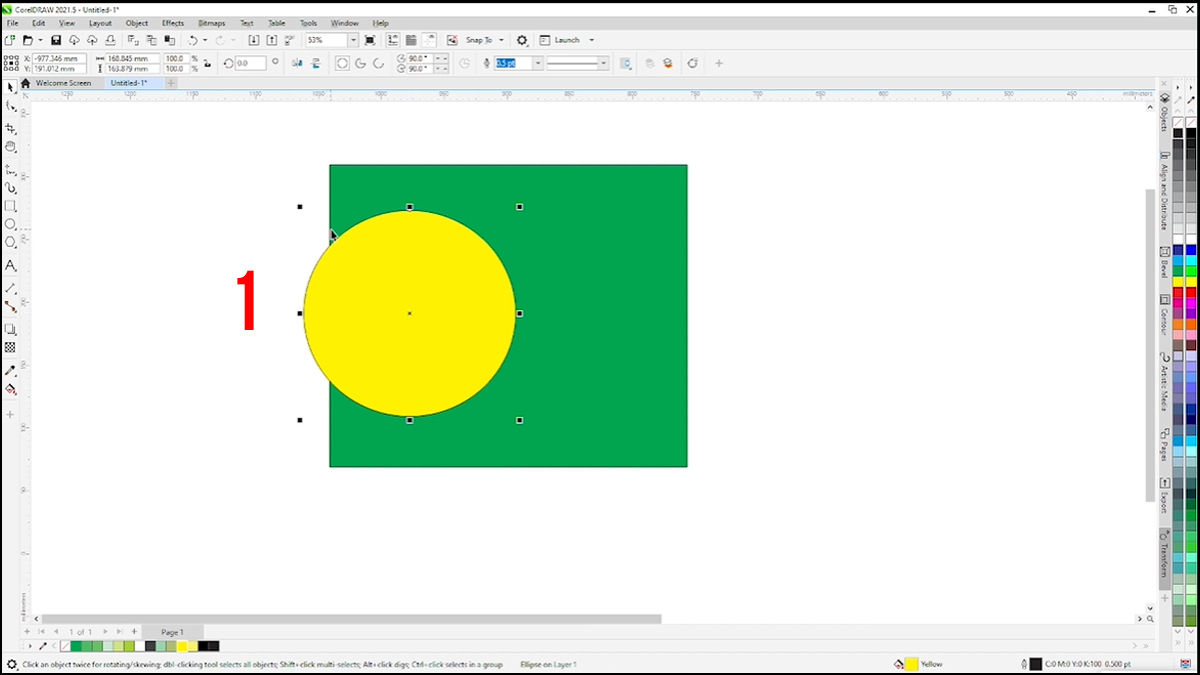
2. Chọn Transparency Tool:
Trên thanh công cụ bên trái, chọn biểu tượng hình ô vuông mờ (Transparency Tool) hoặc nhấn phím [G] để kích hoạt nhanh.
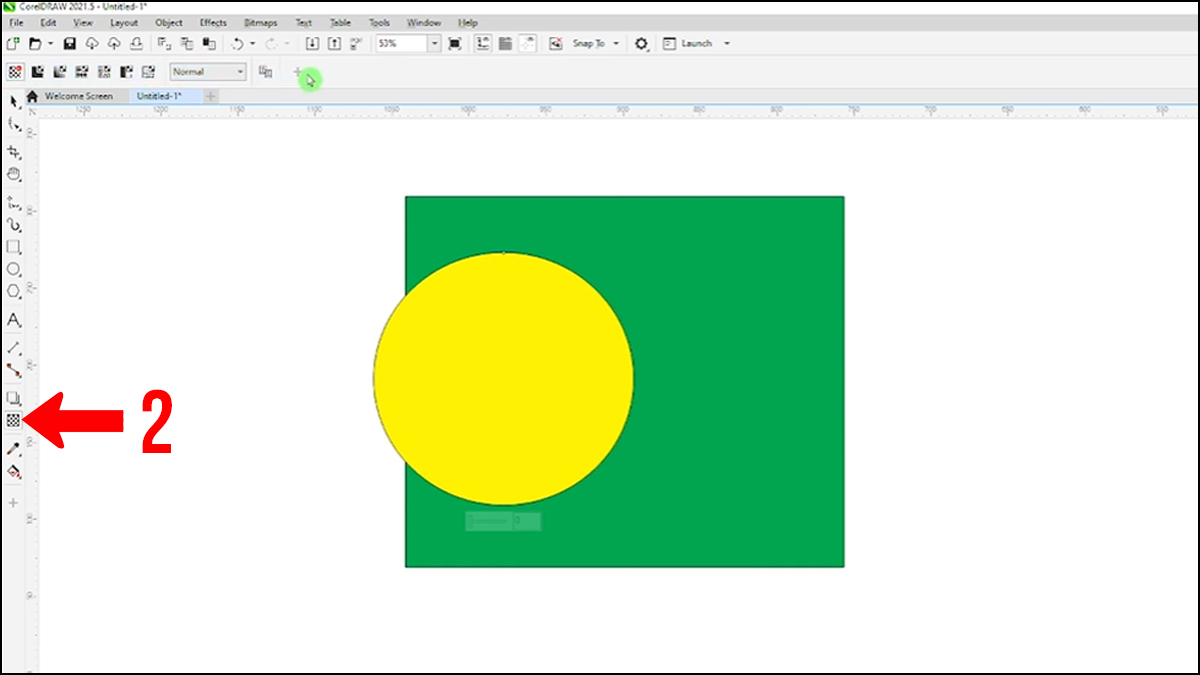
3. Điều chỉnh mức độ opacity:
Nhập giá trị phần trăm opacity hoặc kéo thanh trượt để điều chỉnh độ trong suốt chính xác theo nhu cầu.
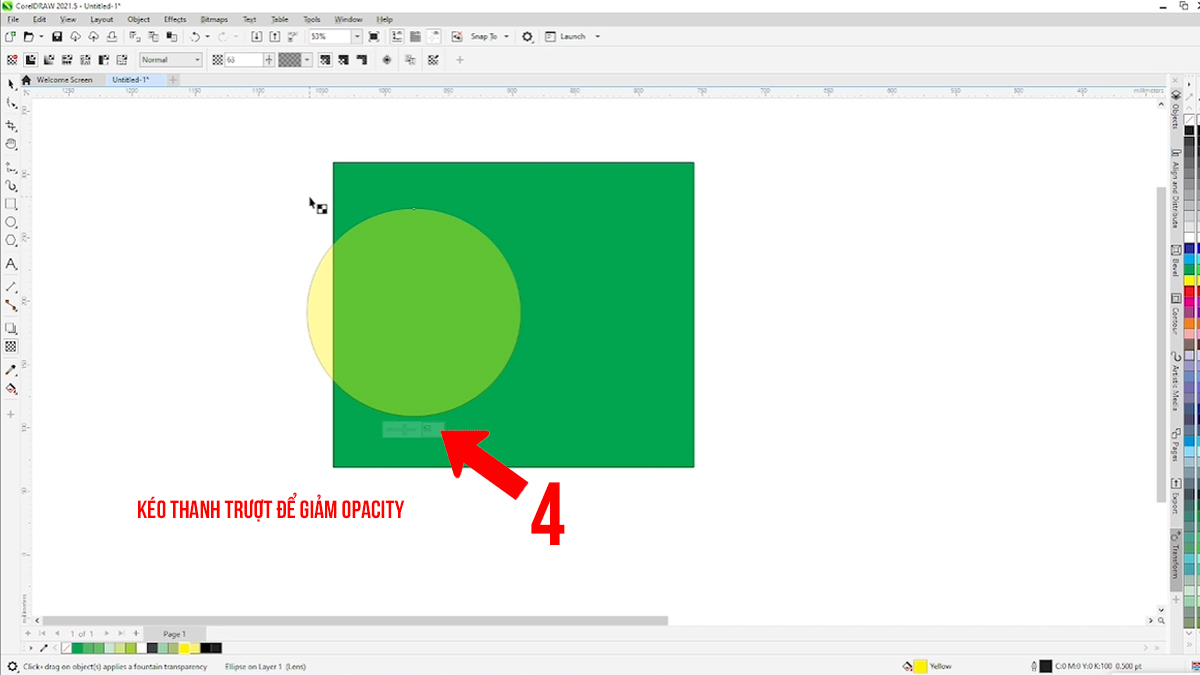
Để việc giảm opacity trong Corel diễn ra mượt mà và hiệu quả, bạn nên sử dụng một chiếc laptop đồ họa có cấu hình mạnh. Xem ngay những mẫu laptop thiết kế chuyên dụng đang có mặt tại hệ thống CellphoneS.
[Product_Listing categoryid="1055" propertyid="" customlink="https://cellphones.com.vn/laptop/do-hoa.html" title="Tham khảo danh sách laptop đồ họa - kỹ thuật được quan tâm tại CellphoneS!"]
Điều chỉnh opacity trong Object Properties
Ngoài Transparency Tool, bạn còn có thể chỉnh opacity trong CorelDRAW trực tiếp thông qua bảng Object Properties. Cách này phù hợp khi cần nhập chính xác giá trị độ mờ cho đối tượng.
1. Chọn đối tượng và mở bảng Object Properties:
Click vào hình ảnh, văn bản hoặc đối tượng vector mà bạn muốn làm mờ. Tiếp theo vào menu Window > Dockers > Properties hoặc Object > Properties trên thanh công cụ.
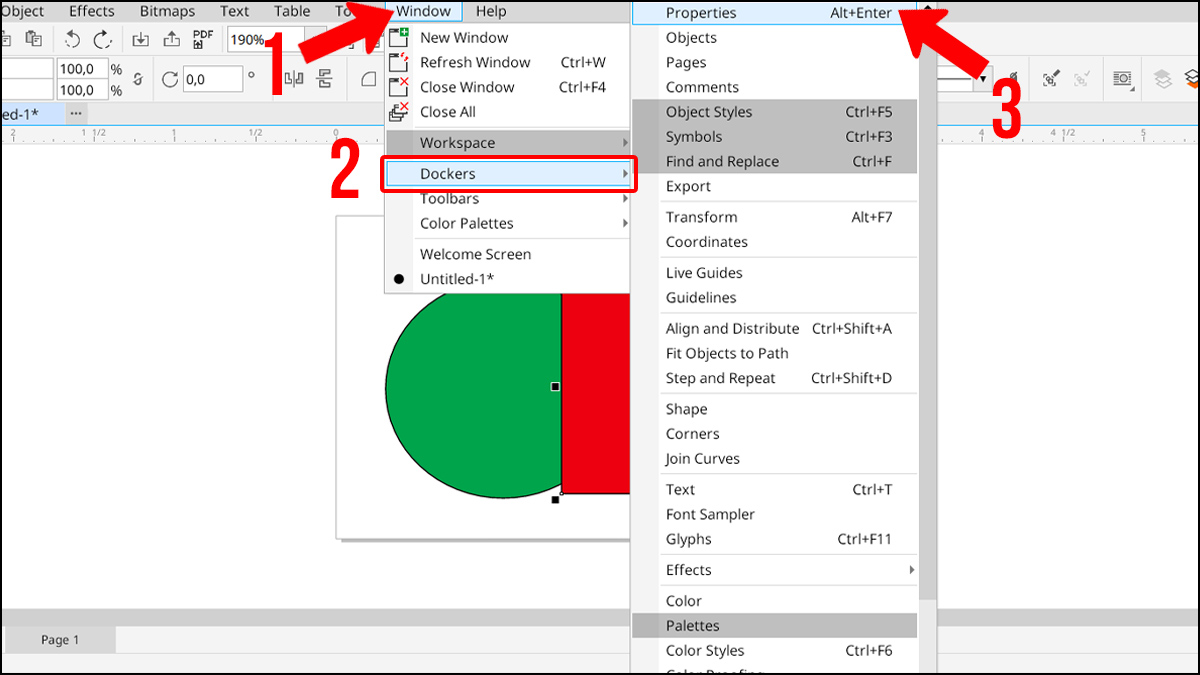
2. Tìm đến Transparency:
Trong bảng Properties, tìm tab có tên Transparency. Chọn loại Transparency (thường là Uniform) và nhập phần trăm độ mờ mong muốn.
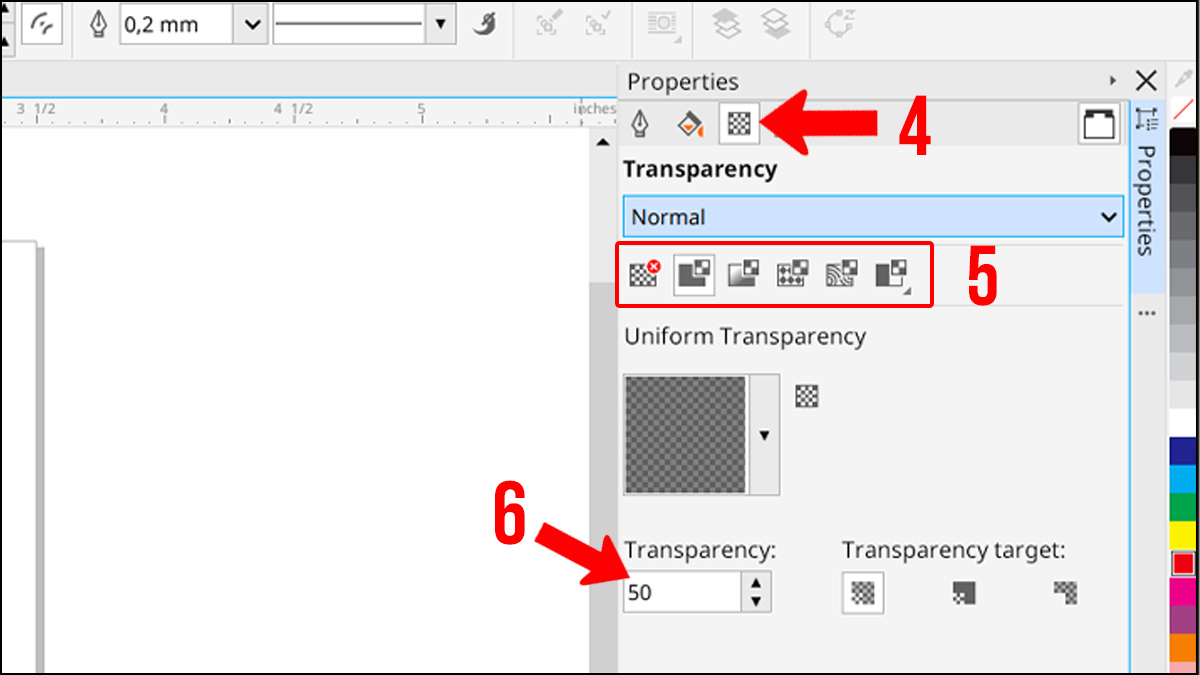
3. Kiểm tra lại kết quả:
Quan sát trên màn hình thiết kế để đảm bảo độ mờ đã phù hợp với mục đích sử dụng của bạn.
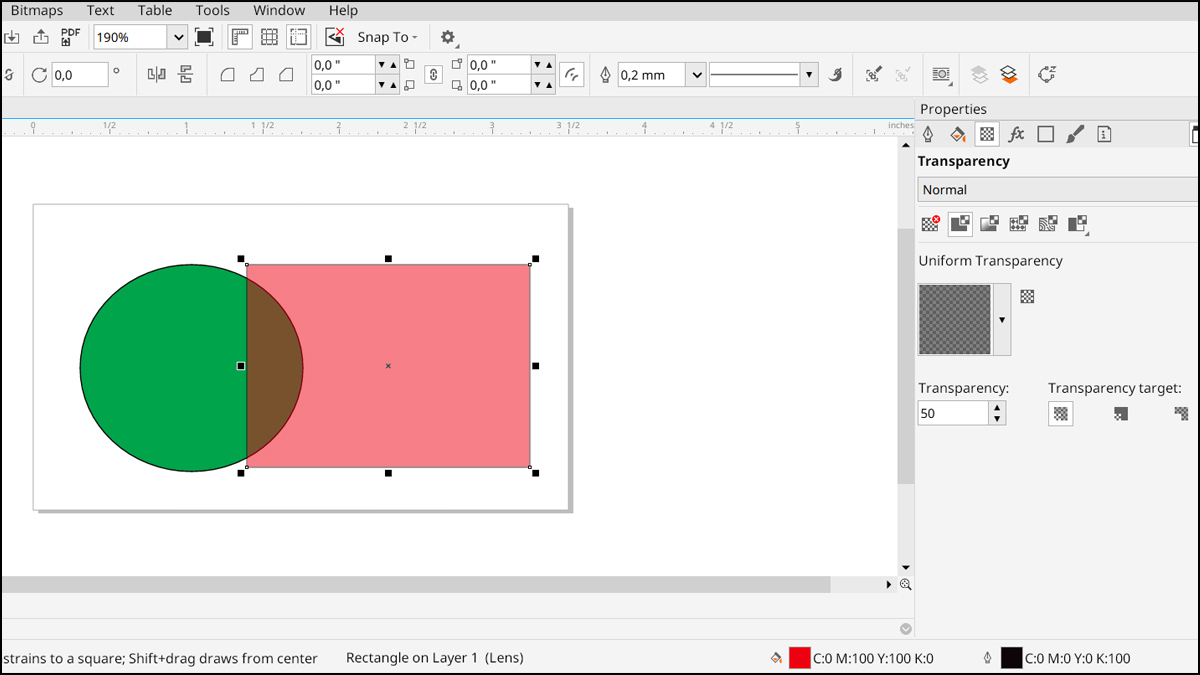
Sử dụng Chế độ hòa trộn (Blend Modes)
Bạn cũng có thể thử giảm opacity trong Corel bằng cách áp dụng chế độ hòa trộn (Blend Modes) để tạo hiệu ứng trong suốt theo phong cách riêng. Không chỉ làm mờ đối tượng, chế độ này còn giúp bạn tạo hiệu ứng hòa trộn màu sắc giữa các lớp.
1. Mở chế độ Blend:
Chọn Blend trên thanh công cụ, sau đó click vào đối tượng đầu tiên và kéo chuột đến đối tượng thứ hai để tạo hiệu ứng chuyển tiếp như minh họa.
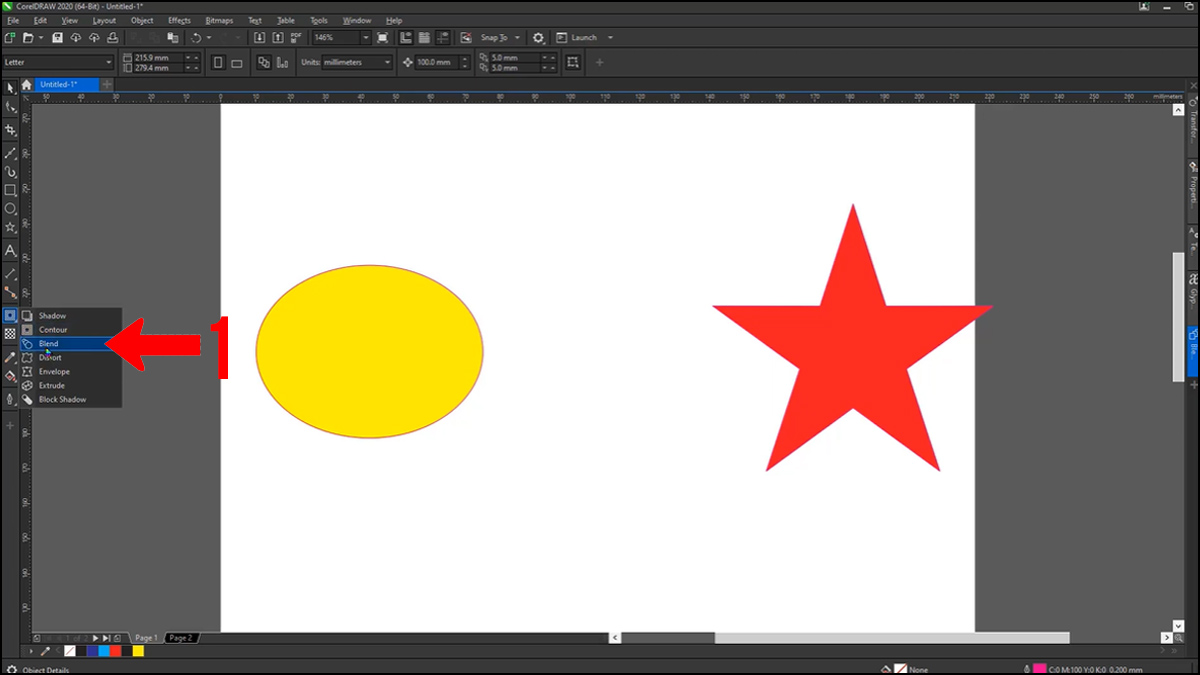
2. Xem kết quả:
Thả chuột để xem kết quả, kết hợp Blend Mode với thanh Opacity để tăng hoặc giảm độ trong suốt và điều khiển hiệu ứng theo ý muốn.
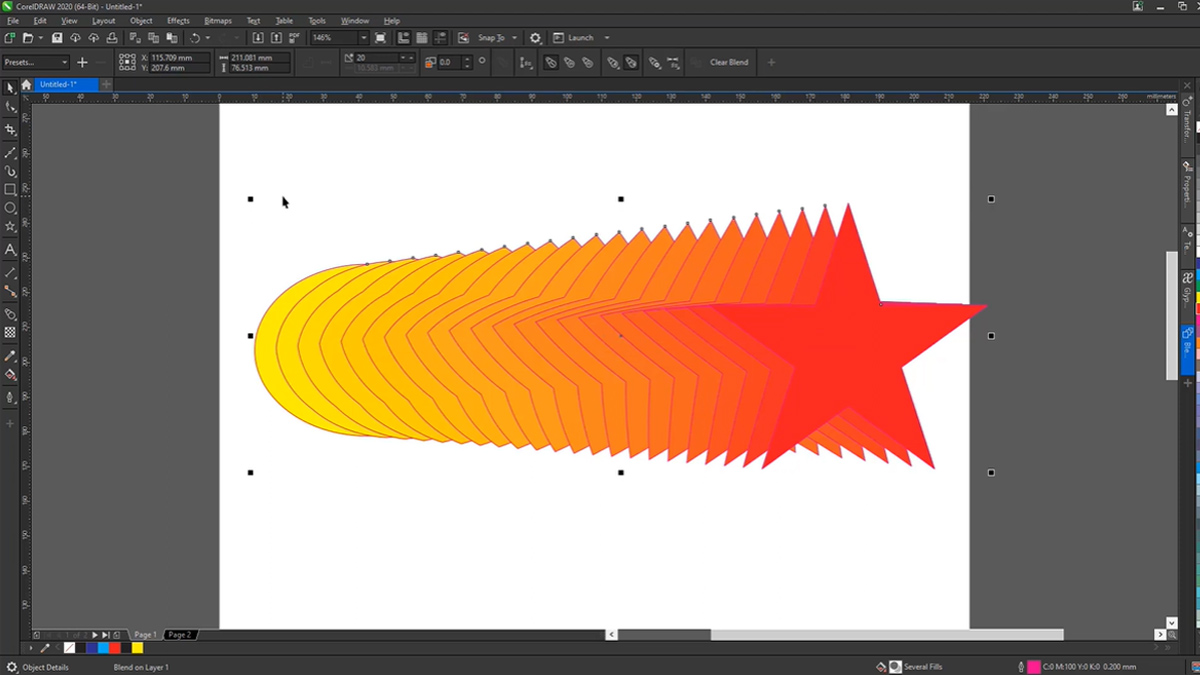
Cách chỉnh độ mờ trong Corel này không chỉ giúp bạn chỉnh opacity mà còn tạo chiều sâu, ánh sáng và màu sắc, cực kỳ phù hợp với các dự án mang tính sáng tạo cao.
Một số mẹo hữu ích khi giảm opacity trong Corel
Để thiết kế trở nên tinh tế hơn, bạn có thể áp dụng một số mẹo nhỏ khi giảm opacity trong Corel như:
- Dùng Transparency Tool + Gradient: Giúp tạo hiệu ứng mờ chuyển tiếp tự nhiên, rất hữu ích khi thiết kế nền hoặc muốn làm nổi bật chi tiết chính. Để tránh chỉnh nhầm, bạn nên khóa các lớp không cần thay đổi.
- Kết hợp Opacity với Blend Modes: Các chế độ hòa trộn như Multiply (làm tối) hay Screen (tạo cảm giác sáng, trong suốt) sẽ giúp thiết kế ấn tượng hơn. Hãy chỉnh độ mờ cho từng lớp riêng biệt để kiểm soát tốt mức hiển thị.
Khi linh hoạt kết hợp giữa opacity, gradient và blend modes, bạn sẽ dễ dàng tạo ra những thiết kế tinh tế, chuyên nghiệp và thẩm mỹ.
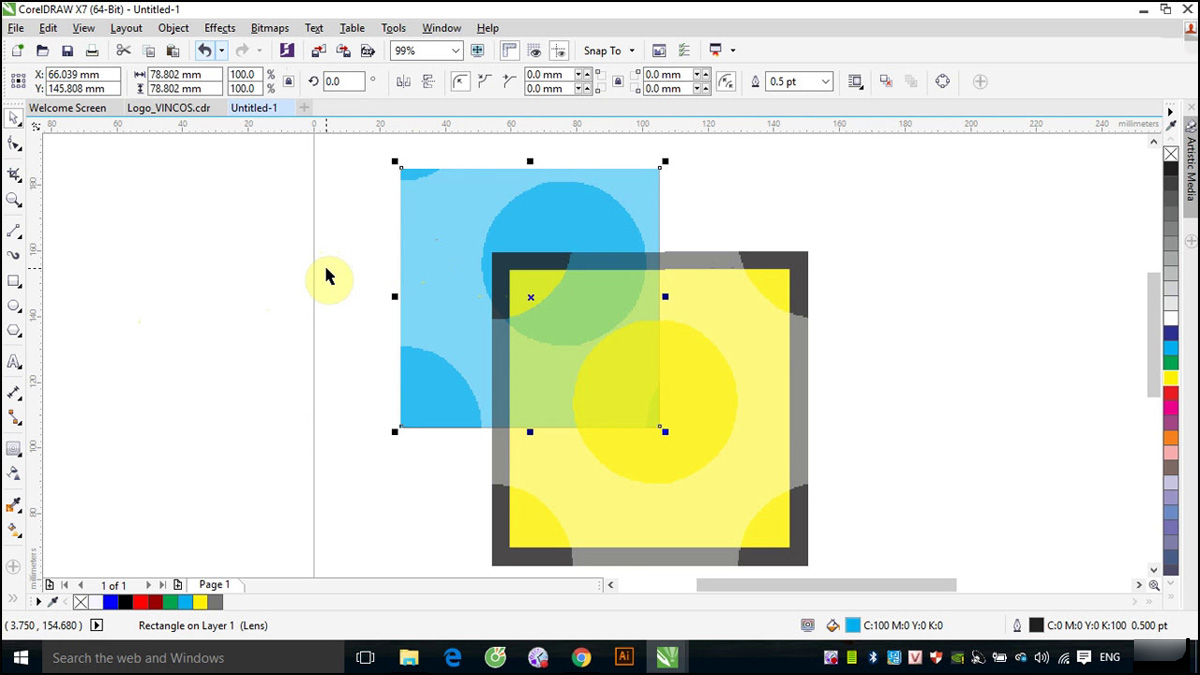
Cách khắc phục lỗi thường gặp khi giảm Opacity trong Corel
Khi giảm opacity trong CorelDRAW, có một số lỗi thường gặp cần lưu ý.
- Lỗi hiệu ứng trong suốt không hiển thị: Thường do chọn sai đối tượng, layer bị khóa hoặc áp dụng nhầm loại hiệu ứng. Cách xử lý là kiểm tra lại đối tượng và mở khóa layer trước khi chỉnh opacity.
- Lỗi mất hiệu ứng mờ khi xuất file: Hay gặp khi lưu ở định dạng không hỗ trợ transparency như JPEG. Để khắc phục, hãy xuất file dưới dạng PNG hoặc PDF và bật tùy chọn Maintain Transparency để giữ nguyên hiệu ứng.
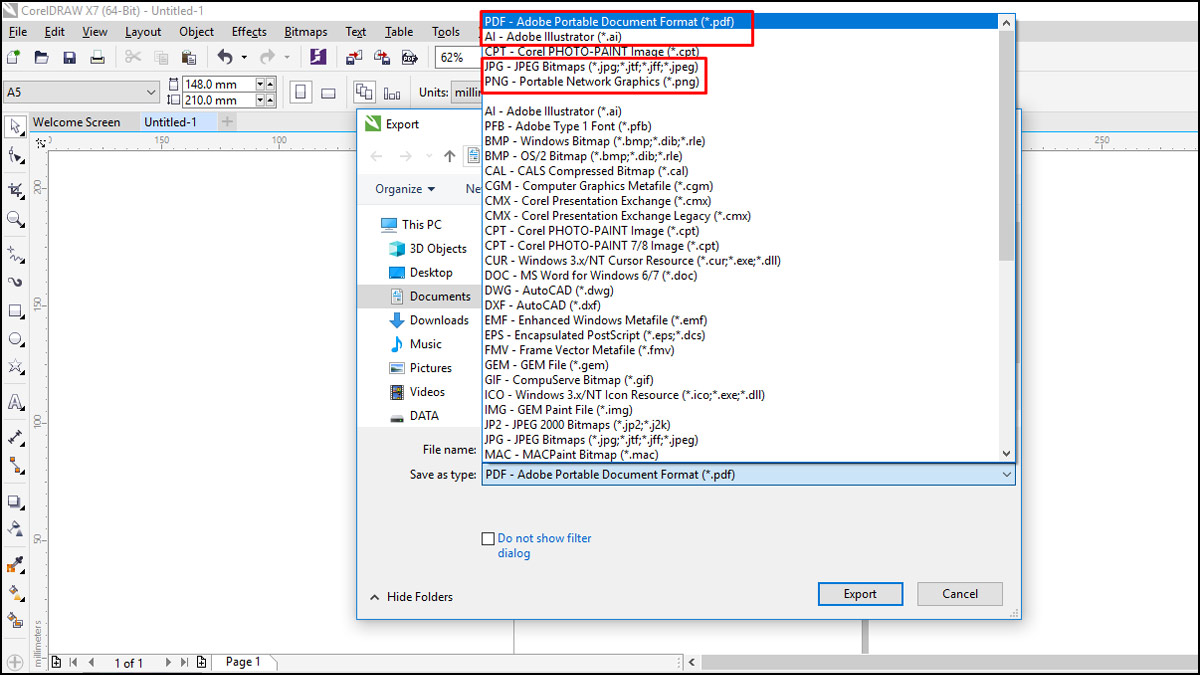
Giảm opacity trong Corel là kỹ năng quan trọng giúp bạn tạo chiều sâu và điểm nhấn cho thiết kế. Với các công cụ như Transparency Tool, Object Properties hay Blend Modes, việc thao tác sẽ trở nên đơn giản hơn, kể cả với người mới. Bạn có thể dựa vào các hướng dẫn ở trên để nắm vững cách chỉnh, giảm độ mờ opacity trong CorelDRAW hiệu quả nhé.
Xem thêm bài viết tại chuyên mục: Ứng dụng/phần mềm
Câu hỏi thường gặp
Làm sao để giảm opacity cho nhiều đối tượng cùng lúc trong CorelDRAW?
Có thể áp dụng opacity cho text trong Corel không?


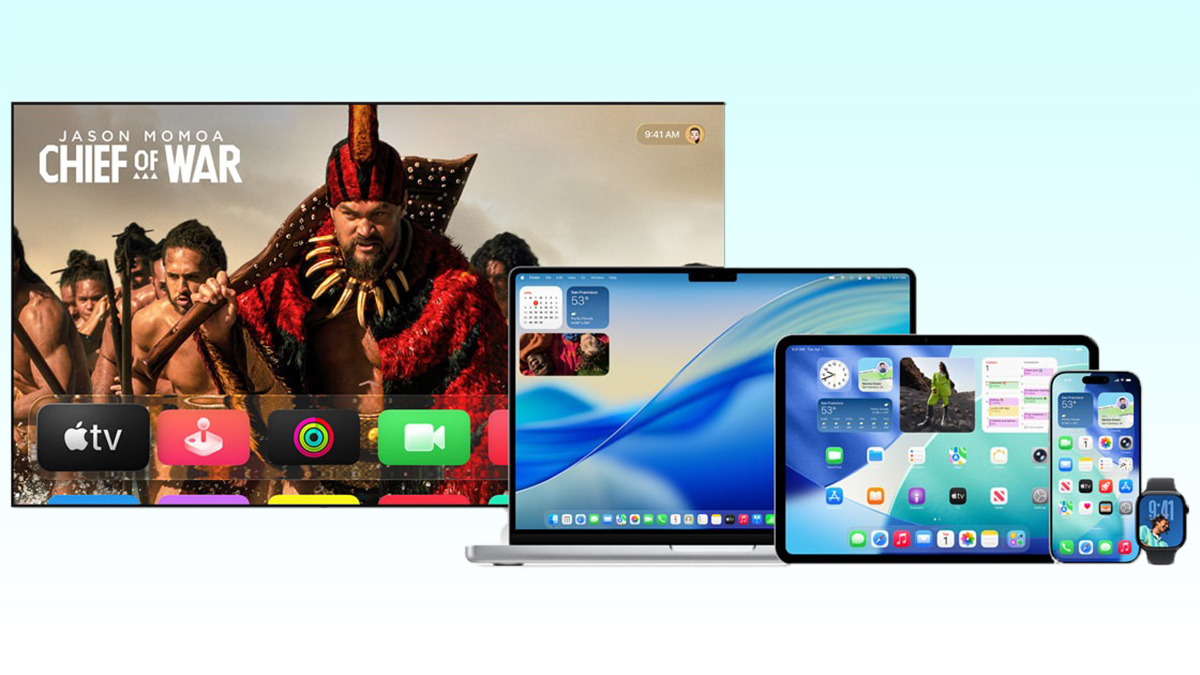
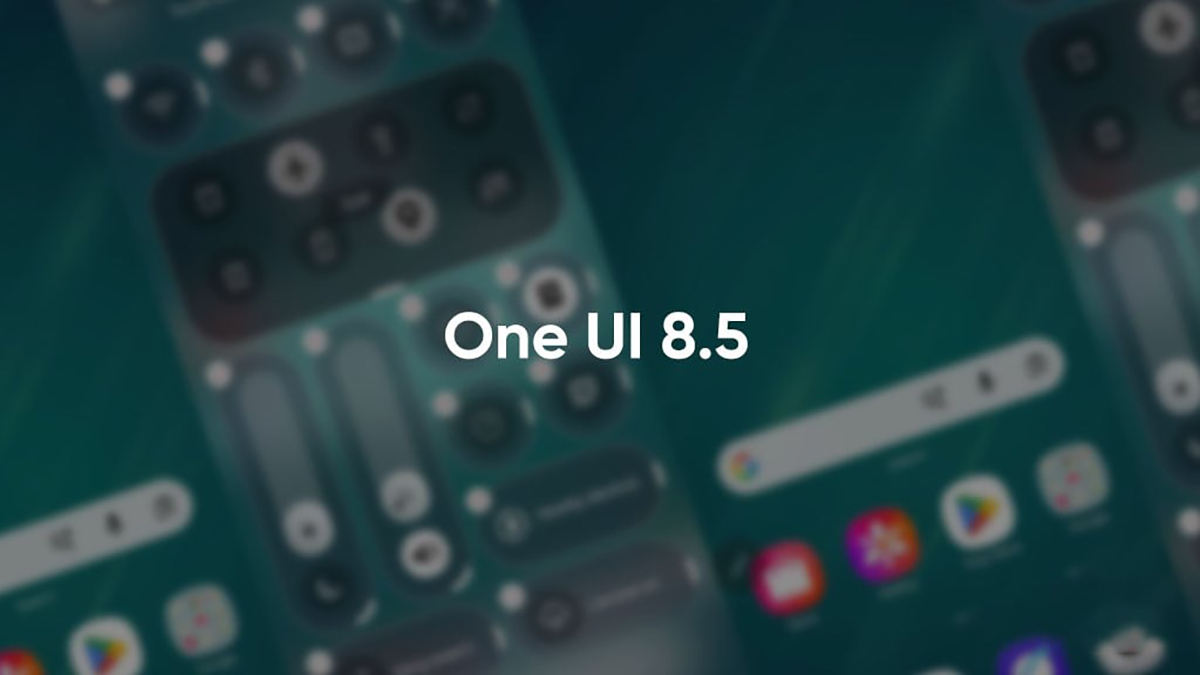



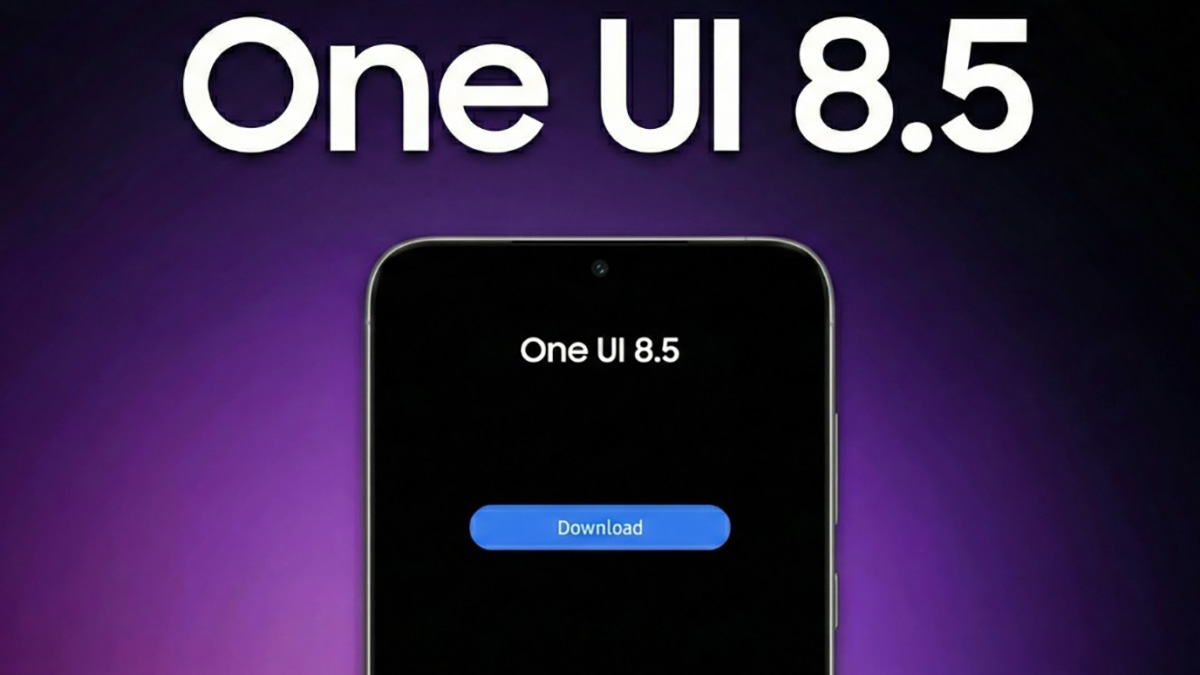
Bình luận (0)